Tāpēc ierīces temperatūras kontrole ir ļoti svarīga. Lielākoties klēpjdators kļūst pārāk karsts, jo dažādas klēpjdatora ierīces daļas ir cieši saistītas viena ar otru. Tātad, plānajos klēpjdatoros, šķiet, ir maz vietas gaisa plūsmai. Tas kaitētu fiziskām aparatūras sastāvdaļām un arī jūsu ķermenim, ja jūsu mašīna kļūst pārāk karsta. Mēs uzzināsim par to, kā uzstādīt temperatūras sensoru paketes jebkurā Linux sistēmā un kā pārbaudīt centrālā procesora temperatūru. Šeit ir galvenās frāzes, kas jāievēro:
Atveriet termināli
Lai pārbaudītu procesora temperatūru, vispirms ir jāatver terminālis, izmantojot īsinājumtaustiņu Ctrl + Alt + T vai no sāniem ikona termināļa logā. Termināls tiks atvērts.
Atjauniniet Linux sistēmu
Sensoru instalēšanai jums jāatjaunina sistēmas apt, izmantojot kādu no šīm komandām:
$ sudo apt atjauninājums$ sudo apt jauninājums
Tas prasīs jūsu sudo paroli, lai sāktu apt atjaunināšanu. Lai turpinātu, pievienojiet paroli.

Pēc kāda laika jums tiks lūgts turpināt atjaunināšanas procesu līdz teipojot Y vai y terminālā. Krāns y vai Y un nospiediet Enter lai turpinātu atjaunināšanas procesu. Pēc tam jūsu sistēma sāks atjaunināt apt.

Ja, atjauninot apt, atrodat kļūdu, mēģiniet to novērst, izmantojot tālāk norādīto komandu.
$ sudo apt upgrade --fix-missing
Jums ir jāatpūšas un jāgaida kādu laiku, jo Linux sistēmas atjaunināšana apt aizņem nedaudz vairāk laika.
Monitor CPU temperatūra
Linux sistēmā sensora instrukcija tiek izpildīta, lai uzraudzītu visu sensoru mikroshēmu pašreizējos mērījumus, kā arī CPU temperatūru. Jums jāpārbauda jau konfigurētie sensori jūsu Linux sistēmā. Šim nolūkam uzrakstiet zemāk pievienoto vienkāršo sensoru komandu:
$ sensoriTas parādīs kādu informāciju par sistēmas adapteriem, mikroshēmām un procesora temperatūru. Tā kā ir skaidrs, ka mūsu sistēmā nav neviena sensora attiecībā uz procesora temperatūru, vispirms tas ir jāinstalē.

Meklēt sensorus
Lai pārbaudītu procesora, SSD un HDD temperatūru, jāinstalē arī pakete hddtemp un pakete ls-sensors. Tagad jums atsevišķi jāmeklē sensori, kas ir saderīgi ar jūsu sistēmu, izmantojot tālāk norādītās vienkāršās meklēšanas komandas: Attēlā varat redzēt pieejamo lm-sensors paketi un tās specifikācijas.
$ apt-cache meklēšana lm-sensors
Tagad, lai meklētu savai sistēmai saderīgas hddtemp paketes, izmēģiniet zemāk esošo komandu. Jūs varat redzēt pieejamo hddtemp pakotni un tās specifikācijas.
$ apt-cache meklēšana hddtemp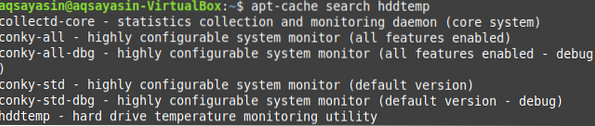
Linux instalējiet lm-sensorus un hddtemp
Pēc veiksmīgā apt atjaunināšanas Linux sistēmā jāinstalē lm-sensor un hddtemp. Lai to izdarītu, izmēģiniet šo apt komandu šādi:
$ sudo apt instalējiet lm-sensorus$ sudo apt instalējiet hddtemp
Lai turpinātu sensoru instalēšanu, tā pieprasīs sudo paroli. Pievienojiet paroli, lai turpinātu instalēšanas procesu.
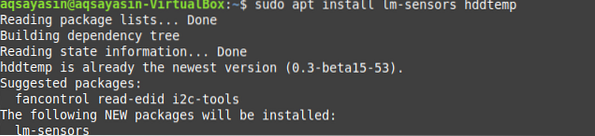
Noteikt aparatūras uzraudzības mikroshēmas
Pēc kāda laika jūsu sistēmā tiks instalēti lm sensori, un jūs varēsiet pārbaudīt aparatūras uzraudzības mikroshēmas, kas jau ir instalētas jūsu Linux sistēmā. Lai to pārbaudītu, izmēģiniet sensora noteikšanas komandu savā terminālā šādi:
$ sudo sensori-atklātAtkal tas lūgs ievadīt sudo paroli turpināt šo procesu. Pēc tam tas apstiprinās jūsu darbību, lūdzot rakstīt Jā vai nē. Tips Jā lai turpinātu noteikšanu.
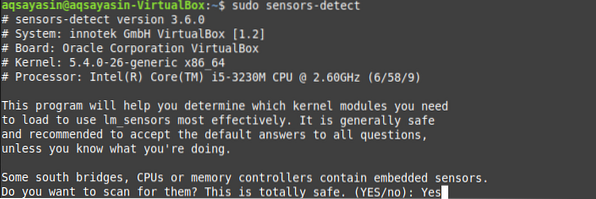
Šī sensoru noteikšanas komanda nodrošinās, ka jūs varēsiet pārbaudīt informāciju par jau iebūvētajiem sensoriem CPU un aparatūras uzraudzības mikroshēmām jūsu sistēmā. Tagad vēlreiz pievienojiet sensora komandu, lai skatītu centrālā procesora temperatūru. Ja tas jums nedarbojas, mēģiniet instalēt Psensor pakotni savā Linux sistēmā.
$ sensoriInstalējiet Psensor
Jaunais Psensor atjauninājums piedāvā arī Ubuntu ar sīklietotņu prognozētāju, kas padara daudz vienkāršāku ierīces temperatūras kontroli Linux operētājsistēmā. Priekšskatījuma rūts pusē varat izvēlēties rādīt temperatūru. Kad temperatūra sasniegs slieksni, tā arī atjauninās darbvirsmu. Pēc lm-sensor un hddtemp iespējošanas mēs beidzot varam instalēt Psensor operētājsistēmā Linux. Izpildiet zemāk pievienoto komandu terminālā, lai instalētu Psensor.
$ sudo apt install psensor
Tā var lūgt apstiprināt jūsu darbību, komandu terminālā ierakstot Y vai y. Nospiediet y un turpiniet. Pēc kāda laika Psensor tiks uzstādīts un gatavs lietošanai.

Pārejiet uz Linux sistēmas izvēlnes joslu un meklējiet Psensor. Tajā atradīsit instalēto lietojumprogrammu Psensor. Noklikšķiniet uz tā, lai to atvērtu, un mēģiniet to izmantot.
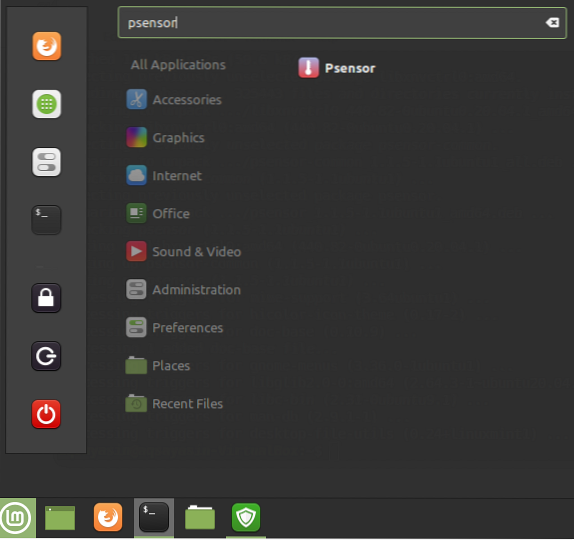
Temperatūras monitora logā Psensor redzēsiet CPU diagrammu un statistiku.

Lai atjauninātu preferences, dodieties uz augšējo izvēlni un noklikšķiniet uz Psensor. Pārejiet uz Sensora preferences un atjauniniet diagrammas iestatījumus.
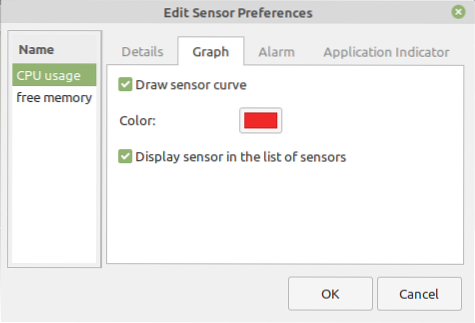
Atzīmējiet atzīmi Aktīvie darbvirsmas paziņojumi, lai saņemtu paziņojumus.

Varat arī pielāgot Psensor displeju.

Tieši uz augšējo izvēlni un noklikšķiniet uz Psensor. Noklikšķiniet uz Preferences, lai atjauninātu temperatūras mērvienību. Jūs varat to mainīt arī uz Celcius un Fahrenheit.
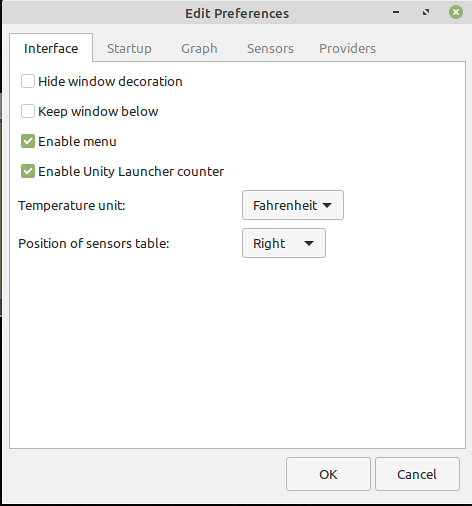
Mainiet diagrammu preferences atbilstoši savai izvēlei no diagrammu joslas.
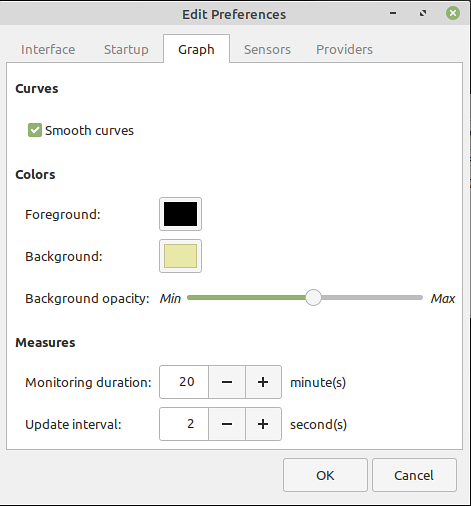
Tajā varat iespējot arī dažādu pakalpojumu sniedzēju atbalstu, atzīmējot pakalpojumu sniedzēja pakotnes.
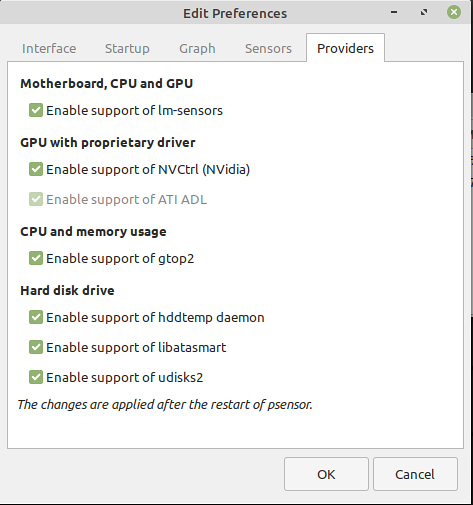
Konfigurējiet CPU temperatūras indikatoru
Dodieties uz Linux uzdevumjoslu un meklējiet Applets. Atveriet to un instalējiet CPU temperatūras indikatoru savā sistēmā. Mēģiniet to konfigurēt un iespējot darbvirsmai. Uzdevumjoslā varēsiet redzēt CPU temperatūru, kā norādīts attēlā.

Secinājums
Psensor ir GUI balstīta pielāgojama lietojumprogramma, lai pārbaudītu procesora temperatūru jūsu Linux sistēmā. Mēs to esam veiksmīgi konfigurējuši un izmantojuši, izmantojot lm sensorus un procesora temperatūras indikatoru.
 Phenquestions
Phenquestions


